Bật Mí Model, Giá, Hướng Dẫn & Thủ Thuật Màn Hình Xe Tesla
Các Màn hình Tesla cho ô tô đề cập đến màn hình cảm ứng lớn được đặt nổi bật ở trung tâm bảng điều khiển trong xe Tesla. Đây là một công nghệ ấn tượng kết hợp giao diện trực quan, thiết kế đẹp mắt và chức năng toàn diện. Nó là một trung tâm trung tâm để kiểm soát các khía cạnh khác nhau của xe, truy cập các tùy chọn giải trí và thông tin liên quan đến lái xe và hiệu suất của xe.
Bạn có muốn tìm hiểu thêm về nó? Nếu vậy, chúng tôi đã trở lại của bạn. Bài viết này sẽ trình bày thông tin chi tiết về màn hình ô tô Tesla, các mẫu màn hình ô tô Tesla và mức giá tương ứng của chúng. Ngoài ra, nó sẽ cung cấp hướng dẫn cài đặt và đặt lại màn hình Tesla cũng như một số hướng dẫn và mẹo cơ bản. Để bắt đầu, hãy tiếp tục đọc các phần sau.
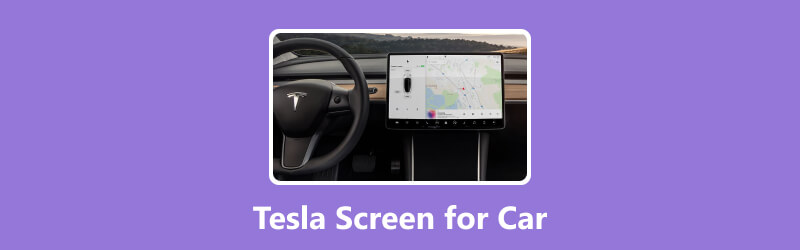
NỘI DUNG TRANG
Phần 1. Đánh Giá Chi Tiết Màn Hình Ô Tô Tesla
Màn hình ô tô Tesla, thường được gọi là hệ thống thông tin giải trí Tesla, là một tính năng chính khiến xe Tesla khác biệt với ô tô truyền thống. Đó là một màn hình cảm ứng lớn, độ phân giải cao được đặt nổi bật ở trung tâm bảng điều khiển. Nó cung cấp một trung tâm trung tâm để truy cập các điều khiển phương tiện, tùy chọn giải trí và thông tin khác nhau.
Sau đây là bài đánh giá chi tiết Màn hình ô tô Tesla:
Chất lượng hiển thị
Màn hình thường dao động từ 12,3 đến 17 inch, tùy thuộc vào kiểu máy. Nó cung cấp khả năng tái tạo màu sắc tuyệt vời, rõ ràng và sắc nét, giúp các menu dễ đọc và điều hướng. Màn hình cảm ứng có độ phản hồi cao và hỗ trợ cử chỉ đa chạm, mang đến trải nghiệm người dùng mượt mà và trực quan.
Giao diện người dùng
Giao diện người dùng đơn giản và có thiết kế tối giản. Nó được chia thành nhiều phần, bao gồm menu chính, phương tiện, điều hướng, cài đặt phương tiện, tiêu thụ năng lượng và kiểm soát khí hậu.
Kết nối và Tích hợp
Nó được trang bị nhiều tùy chọn kết nối. Nó hỗ trợ Bluetooth để truyền phát âm thanh và gọi điện thoại rảnh tay, Wi-Fi để cập nhật chương trình và kết nối internet cũng như cổng USB để kết nối các thiết bị bên ngoài.
chức năng
Màn hình xe Tesla là bảng điều khiển trung tâm cho các khía cạnh khác nhau của chiếc xe. Người dùng có thể sửa đổi cài đặt khí hậu, điều hướng bằng GPS tích hợp, điều khiển phát lại âm thanh và truy cập thông tin chi tiết về xe như mức pin và phạm vi.
Cập nhật qua mạng
Nó có thể nhận các bản cập nhật chương trình qua mạng. Tính năng này cho phép Tesla liên tục cải thiện giao diện người dùng, nâng cao hiệu suất, thêm các tính năng mới và giải quyết mọi lỗ hổng bảo mật và lỗi. Người dùng có thể nhận các bản cập nhật giúp cải thiện hệ thống thông tin giải trí và nâng cao chức năng tổng thể cũng như trải nghiệm lái xe.
Các tính năng hỗ trợ và an toàn cho người lái
Màn hình xe hiển thị các thông tin cần thiết liên quan đến tính năng hỗ trợ người lái và an toàn. Nó hiển thị thông báo về các mối nguy tiềm ẩn, cảnh báo va chạm, v.v.
| Các mẫu màn hình Tesla | Giá cả |
| Mẫu Tesla Model S | $89,130 |
| Mẫu Tesla Model X | $99,130 |
| Mô hình Tesla 3 | $322.00 |
| Mẫu Tesla Y | $1400 |
Phần 3. Cách Cài Đặt & Reset Màn Hình Tesla
Việc cài đặt và đặt lại màn hình Tesla cần có sự hỗ trợ của trung tâm dịch vụ Tesla hoặc kỹ thuật viên có trình độ. Tuy nhiên, phần này sẽ cung cấp một cái nhìn tổng quát về thủ tục. Đây là hướng dẫn chung:
Cách cài đặt màn hình Tesla
Bước 1. Đầu tiên và quan trọng nhất, thu thập các thiết bị và công cụ cần thiết.
Bước 2. Tắt nguồn xe bằng cách ngắt kết nối cực âm của ắc quy 12V để tránh các sự cố về điện.
Bước 3. Xác định vị trí cụm màn hình hiện tại và tháo viền hoặc khung bezel xung quanh. Sau đó, ngắt kết nối cáp và kết nối được gắn vào màn hình hiện có.
Bước 4. Tháo cụm màn hình cũ và thay thế bằng cụm màn hình mới. Sau đó, kết nối lại tất cả các đầu nối cáp, đảm bảo chúng được cố định chắc chắn. Sau đó, lắp lại viền hoặc khung bezel xung quanh, theo quy trình tháo dự trữ.
Bước 5. Cắm lại cực âm của ắc quy 12V. Tiếp theo, bật nguồn xe và xác minh rằng màn hình mới đang hoạt động bình thường.
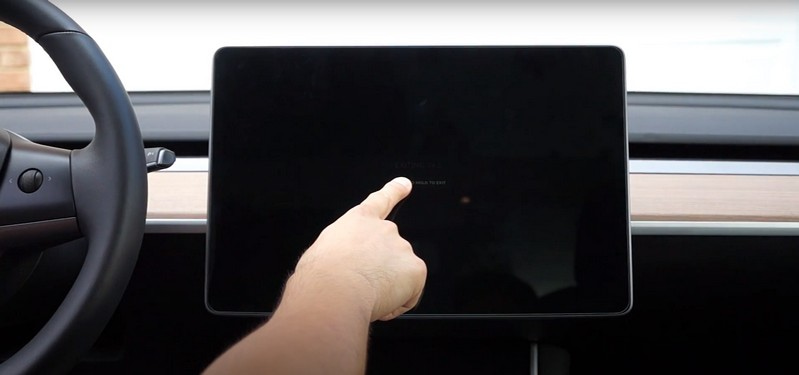
Cách đặt lại màn hình Tesla
Bước 1. Trong khi xe đang nổ máy, nhấn và giữ đồng thời cả hai bánh xe di chuyển trên vô lăng.
Bước 2. Tiếp tục giữ các bánh xe cuộn cho đến khi màn hình Tesla tắt.
Bước 3. Sau 10 giây, nhả bánh xe cuộn sau khi màn hình tắt.
Bước 4. Đợi vài phút và logo Tesla sẽ xuất hiện, cho biết màn hình đang được đặt lại.
Bước 5. Màn hình sẽ khởi động và bạn sẽ có thể sử dụng nó sau khi quy trình hoàn tất.
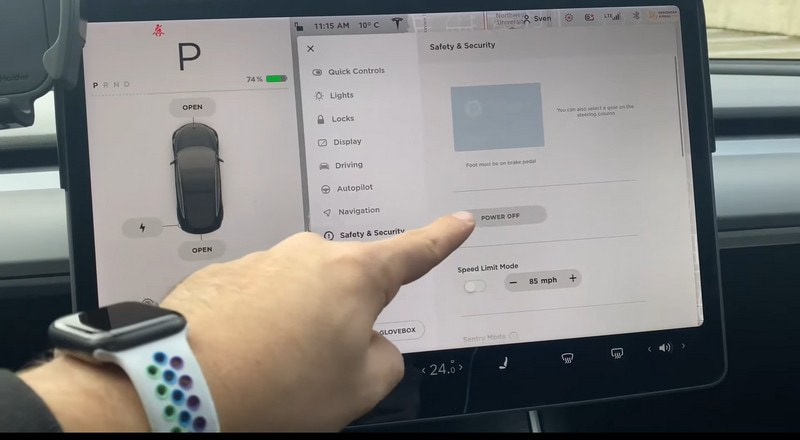
Phần 4. Những Điều Cần Biết Khi Sử Dụng Màn Hình Tesla Cho Ô Tô
Phần này sẽ cung cấp những thông tin hữu ích mà bạn cần biết khi sử dụng màn hình Tesla cho bất kỳ dòng xe nào. Cùng với đó, bạn sẽ tìm hiểu một số thông tin cần thiết mà bạn có thể áp dụng khi sử dụng nó. Nếu không có thêm ado, đọc các chi tiết sau đây.
Màn hình chính
Khi bạn khởi động xe Tesla, màn hình sẽ hiển thị Màn hình chính. Màn hình này cho phép truy cập nhanh vào các chức năng và tính năng trong menu chính của ô tô.
Âm thanh và Phương tiện
Để truy cập các tùy chọn phương tiện và âm thanh, hãy bấm nút nhạc. Nó sẽ cho phép bạn kiểm soát phát lại âm thanh, nguồn nhạc của trình duyệt, thay đổi âm lượng và quản lý cài đặt phương tiện.
Trình khởi chạy ứng dụng
Ở phần dưới của màn hình, bạn sẽ tìm thấy Trình khởi chạy ứng dụng, đại diện cho các ứng dụng và chức năng khác nhau.
Điều khiển phương tiện
Nhấn nút Phương tiện để truy cập các cài đặt và điều khiển phương tiện. Tại đây, bạn có thể thay đổi nhiều khía cạnh khác nhau của chiếc Tesla của mình, chẳng hạn như đèn, gương, cửa và chế độ lái. Bạn cũng có thể tìm thấy các tùy chọn liên quan đến sạc, tùy chọn lái và phanh tái tạo.
Vidmore Video Converter
Nếu bạn cần một công cụ mạnh mẽ để xử lý video của mình khi xem phim bằng màn hình ô tô Tesla, hãy tin tưởng vào Vidmore Video Converter. Để phát video trên màn hình Tesla, bạn phải đảm bảo định dạng tệp video tương thích với trình phát đa phương tiện Tesla. Màn hình Tesla hỗ trợ các định dạng video phổ biến như MP4, MOV, MKV. Nếu video của bạn không ở định dạng tương thích, bạn cần chuyển đổi nó bằng chương trình chuyển đổi video trên máy tính để bàn.
Cùng với đó, bạn có thể sử dụng Vidmore Vidmore Converter để chuyển đổi tệp video sang tệp khác được trình phát đa phương tiện Tesla hỗ trợ. Bên cạnh đó, bạn có thể nâng cấp độ phân giải của video, loại bỏ nhiễu video, giảm rung video và tối ưu hóa độ sáng và độ tương phản. Sau khi video ở định dạng tương thích, hãy chuyển video sang ổ USB và kết nối ổ USB với cổng USB của xe Tesla. Từ đó, bạn có thể truy cập menu phát lại phương tiện của Tesla và chọn tệp video để xem trên màn hình Tesla. Giờ đây, bạn có thể thưởng thức bất kỳ bộ phim nào bằng màn hình Tesla mà không gặp sự cố.
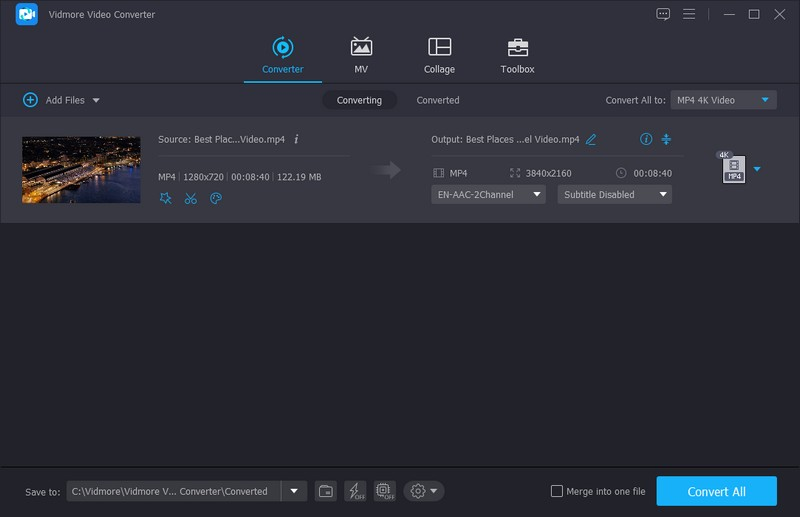
Phần 5. Hỏi Đáp Về Màn Hình Tesla Cho Ô Tô
Tôi có thể đặt Màn hình Tesla trong Ô tô của mình không?
Màn hình Tesla được thiết kế đặc biệt cho xe Tesla và các hệ thống tích hợp của chúng. Điều đó nói rằng, không nên cố gắng cài đặt màn hình Tesla trong một chiếc xe không phải Tesla. Nó sẽ yêu cầu sửa đổi đáng kể và có thể không tương thích với hệ thống điện và chương trình của xe.
Làm cách nào để thay đổi màu Xe Tesla trên màn hình?
Chuyển đến Hộp công cụ, chọn Trình tạo màu và nhấp vào Tùy chỉnh. Sau đó, tiến hành tùy chỉnh màu sắc cho chiếc Tesla color của bạn. Chọn Loại sơn ưa thích của bạn: Rắn, Kim loại hoặc Mờ. Bên cạnh đó, bạn có thể lựa chọn Viền đen hoặc Viền đen để phù hợp với màu xe bạn đã chọn.
Làm cách nào để tắt Màn hình Tesla khi ở trong Ô tô?
Xác định vị trí nút Nguồn trên màn hình, thường ở góc trên bên phải. Tiếp theo, nhấn và giữ nút Nguồn trong vài giây. Sau đó, trên màn hình sẽ xuất hiện thông báo yêu cầu xác nhận tắt màn hình. Nhấn Turn Off hoặc một tùy chọn tương tự để xác nhận và tắt màn hình.
Tôi có thể phản chiếu màn hình điện thoại thông minh của mình trên màn hình Tesla không?
Tesla không cung cấp tính năng phản chiếu màn hình trực tiếp cho điện thoại thông minh. Tuy nhiên, bạn có thể kết nối điện thoại thông minh của mình qua USB hoặc Bluetooth để phát phương tiện và truy cập các chức năng cụ thể của điện thoại.
Làm cách nào để điều chỉnh độ sáng của Màn hình Tesla?
Đi tới menu Điều khiển trên màn hình Tesla, chọn Hiển thị, sau đó sửa đổi thanh trượt độ sáng theo sở thích của bạn.
Phần kết luận
Màn hình của Tesla nâng cao trải nghiệm lái xe tổng thể và thể hiện cam kết của Tesla đối với sự đổi mới và thiết kế lấy người dùng làm trung tâm. Các Màn hình ô tô Tesla đại diện cho sự đi đầu trong hệ thống thông tin giải trí ô tô, định hình tương lai của công nghệ trong ô tô. Ngoài ra, nếu bạn cần một chương trình mạnh mẽ để xử lý video, bạn có thể tin tưởng vào Vidmore Video Converter. Nó có thể giúp bạn xử lý video nếu bạn muốn xem phim bằng màn hình Tesla.


